推送-设计市场活动
注意:在 19C 发行版中,推送市场活动工作簿现已更新界面,现在称为推送市场活动设计器。与市场活动设计器不同,消息设计器的界面无重大更改。此市场活动设计器为 19C 之后的所有新账户启用,可以控制是否对现有账户启用此功能。要在现有账户中访问此功能,请登录 My Oracle Support,然后创建服务请求。要了解有关此更改的更多信息,请参见推送市场活动设计器更改。
重要提示:仅当为账户启用了该功能时,该功能才可用。
在此步骤中,您将使用推送消息设计器创建和编辑消息,并设置市场活动选项。有关推送消息设计器的描述,请参见推送消息设计器概览。
任务:
创建消息
默认情况下,您可以创建一个适用于应用程序支持的所有平台的全局消息。您也可以选择为每个平台(iOS、Android 和 Windows)创建不同的消息。如果未创建特定于某个平台的消息,则全局消息将用于该平台。
要创建推送通知消息:请在画布上键入您的消息。
创建消息时,右窗格中将显示一个实时视图,其中显示了消息在设备上将呈现的外观。请注意,该预览不显示个性化设置。
提示:可以使用工具栏上的  按钮个性化消息。
按钮个性化消息。
为特定平台创建消息:
- 单击添加平台。
此时将打开“选择平台”对话框。
- 选择所需的平台。
提示:要为所有平台创建一个消息,请选中全选复选框。
此时将在消息设计器中针对每个选定的平台显示一个选项卡。
- 单击所需的选项卡并在画布上创建消息。
将消息发送到消息中心
重要提示:仅当为账户启用了该功能时,该功能才可用。
如果您的应用程序包括一个或多个消息中心,则除了推送通知外,您还可以将您的消息发送到该消息中心。请联系应用程序开发人员以查明应用程序是否包括消息中心。要从 Oracle Responsys 中检索消息中心的消息,应用程序开发人员还需要集成 Responsys Mobile App SDK。如果要将消息直接发送到消息中心而不发送推送通知,则改为创建消息中心市场活动。
注意:每条消息中心的消息会收取额外的费用。这些消息视为额外的推送消息。
如果您选择将消息发送到消息中心,则启动市场活动后,该消息可供应用程序检索。该消息可供无限期检索,或在您指定的到期日期之前可供检索
注意:消息中心显示的信息取决于其设计方式。例如,如果您指定一个消息图标,则仅当消息中心支持图标时,它才会显示。请联系应用程序开发人员以查明消息中心支持哪些字段。
- 单击发送到消息中心旁边的
 。
。 - 在消息中心对话框中,选择是。
- 输入消息主题。
此字段为必填字段。这是将显示在消息中心中的主题。
- 在目标消息中心列表中,选择要将消息发送到的消息中心。
该列表显示应用程序开发人员为应用程序创建的所有消息中心。
- 在消息图标字段中,键入要为消息显示的图标的位置。
仅当消息中心支持图标时,才会显示该图标。
- (可选)指定消息到期日期和时间。
在指定的到期日期之前,消息可供应用程序检索。如果未指定到期日期,则消息可供无限期检索。
-
(可选)选择推送消息是否也应递增应用程序的角标图标。选择 Increment Badge on App Icon(在应用程序上显示递增角标)将随推送消息递增角标应用程序图标。
重要提示:实施此功能前,应用程序必须实施清除应用程序图标上角标计数的逻辑。有关说明,请参见移动设备应用程序配置指南。
- 单击完成。
选择通知打开时应用程序的响应方式
您可以从通知操作下拉列表中选择以下选项之一:
- 启动应用程序
打开应用程序。可以将“交互式通知”按钮添加到启动应用程序的市场活动。 - 打开 URL
打开指定的 URL。可以将“交互式通知”按钮添加到打开 URL 的市场活动。 - 打开富消息
打开富 HTML 消息
添加“交互式通知”按钮
重要提示:仅当为账户启用了该功能时,该功能才可用。
观看视频来了解更多信息!
可以将“交互式通知”按钮添加到启动应用程序或打开 URL 的市场活动。
通过“交互式通知”按钮,用户可以执行特定操作(例如立即购买或添加到愿望列表)以及表达偏好(例如接受或拒绝)。
单击可以打开指定的链接(前台操作)或关闭通知(后台操作)。
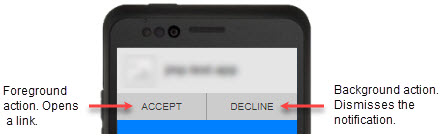
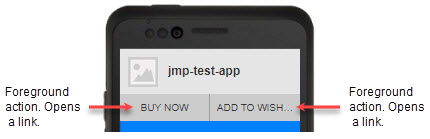
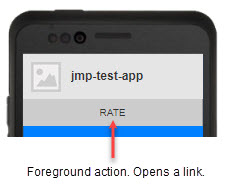
Oracle Responsys 提供以下“标准交互式通知”按钮。
确保您仅使用您的移动设备应用程序支持的那些“标准交互式通知”按钮。每个按钮都需要您的移动设备应用程序使用支持该按钮的 Responsys Mobile App SDK 版本。
在以下列表中,我们记录了哪些 SDK 版本支持这些按钮。要确定您的移动设备应用程序使用的 SDK 版本,请与您的移动设备应用程序开发团队联系。
- 接受或拒绝
为收件人提供选项来接受或拒绝通知中所述的选项。单击“接受”将打开链接。单击“拒绝”将关闭通知。(可用于 SDK 6.35 和更高版本。) - 接受或拒绝(拒绝将打开 URL)
为收件人提供选项来接受或拒绝通知中所述的选项。单击任一选项都将打开链接。(可用于 SDK 6.38 和更高版本。) - 添加到购物车
将产品或优惠添加到收件人的购物车。单击将打开链接。(可用于 SDK 6.38 和更高版本。) - 添加到购物车或添加到收藏列表
为收件人提供将产品或优惠添加到他们的购物车或他们的收藏列表的选项。单击任一选项都将打开链接。(可用于 SDK 6.38 和更高版本。) - 添加到购物车或更多与此类似的项
为收件人提供将产品或优惠添加到他们的购物车的选项,或者让他们查看与通知中显示的产品或优惠类似的更多产品或优惠。单击任一选项都将打开链接。(可用于 SDK 6.38 和更高版本。) - 添加到购物车或分享
为收件人提供将产品或优惠添加到他们的购物车的选项,或者让他们与朋友分享该产品或优惠。单击任一选项都将打开链接。(可用于 SDK 6.38 和更高版本。) - 添加到收藏列表
将产品或优惠添加到收件人的收藏列表。单击将打开链接。(可用于 SDK 6.35 和更高版本。) - 添加到收藏列表或更多与此类似的项
为收件人提供将产品或优惠添加到他们的收藏列表的选项,或者让他们查看与通知中显示的产品或优惠类似的更多产品或优惠。单击任一选项都将打开链接。(可用于 SDK 6.38 和更高版本。) - 添加到收藏列表或分享
为收件人提供将产品或优惠添加到他们的收藏列表的选项,或者让他们与朋友分享该产品或优惠。单击任一选项都将打开链接。(可用于 SDK 6.38 和更高版本。) - 立即购买
将产品或优惠添加到收件人的购物车并开始结账流程。单击将打开链接。(可用于 SDK 6.35 和更高版本。) - 立即购买或添加到收藏列表
为收件人提供开始其购买的选项,或将产品或优惠添加到收藏列表。单击任一选项都将打开链接。(可用于 SDK 6.35 和更高版本。) - 立即购买或更多与此类似的项
为收件人提供开始其购买的选项,或者让他们查看与通知中显示的产品或优惠类似的更多产品或优惠。单击任一选项都将打开链接。(可用于 SDK 6.38 和更高版本。) - 立即购买或分享
为收件人提供开始其购买的选项,或者让他们与朋友分享该产品或优惠。单击任一选项都将打开链接。(可用于 SDK 6.38 和更高版本。) - 关注
允许收件人关注此品牌(或其他类别,例如“新闻”)。单击将打开链接。(可用于 SDK 6.38 和更高版本。) - 转至网上商店
允许收件人转至此品牌的网上商店。单击将打开链接。(可用于 SDK 6.38 和更高版本。) - 转至网上商店或关注
为收件人提供转至此品牌的网上商店或关注此品牌的选项。单击任一选项都将打开链接。(可用于 SDK 6.38 和更高版本。) - 更多与此类似的项
允许收件人查看与通知中促销的产品或优惠类似的更多产品或优惠。单击将打开链接。(可用于 SDK 6.38 和更高版本。) - 加入或退出
为收件人提供加入或退出优惠的选项。单击“是”将打开链接。单击“否”将关闭通知。(可用于 SDK 6.38 和更高版本。) - 加入或退出(退出将打开 URL)
为收件人提供加入或退出优惠的选项。单击任一选项都将打开链接。(可用于 SDK 6.38 和更高版本。) - 评级
允许收件人对品牌、产品、优惠或移动设备应用程序内的类似项进行评级。单击将打开链接。(可用于 SDK 6.35 和更高版本。) - 分享
允许收件人与他们的朋友分享产品或优惠。单击将打开链接。(可用于 SDK 6.38 和更高版本。) - 是或否
为收件人提供指示“是”或“否”以回应通知的选项。单击“是”将打开链接。单击“否”将关闭通知。(可用于 SDK 6.35 和更高版本。) - 是或否(否将打开 URL)
为收件人提供指示“是”或“否”以回应通知的选项。单击任一选项都将打开链接。(可用于 SDK 6.38 和更高版本。)
此外,您可以与您的应用程序开发人员协作来创建自定义按钮。
要添加或更改“交互式通知”按钮,请执行以下操作:
- 在“通知操作”中,选择启动应用程序或打开 URL。
“交互式通知”不可用于将打开富消息的消息。
- 单击添加推送通知按钮旁边的
 并选择是。
并选择是。 - 选择要添加的按钮并单击下一步。
如果应用程序开发人员创建了任何自定义按钮,这些按钮将显示在自定义通知按钮部分中。
- 在需要时,指定单击按钮时打开的 URL。(有关更多详细信息,请参见 。与您的移动设备应用程序开发团队协同工作来获得正确的 URL。)
- 单击完成。
指定深度链接的 URL
可以指定静态 URL,例如:http://www.mywebstore.com/product1,也可以指定个性化的 URL。还可以在此字段中指定基于自定义 URL 模式的 URL,例如 myappscustomscheme://products/product1。
可以使用以下项之一个性化 URL:
PET 或补充表字段
这是最常用的方法。
例如,PET 包括名为 COURSE_ID 的字段,您希望特定课程中注册的收件人可以在他们单击链接时登录该课程的页面。为此,可以使用以下示例中所示的列指定链接:
http://www.yourschool.com/courses/${COURSES_PET.COURSE_ID}
myappscustomscheme://course/${COURSES_PET.COURSE_ID}
将消息发送给用户细分并且您希望每个用户登录个性化的页面时,以上示例非常有用。
动态变量
通过 Web 服务 API 从外部系统触发消息时,此方法非常有用。
可以在市场活动中定义动态变量并使用该变量个性化深度链接的 URL。
例如,假设您为市场活动创建了动态变量 LOYALTY_STATUS,并希望具有不同状态的用户登录不同页面。在这种情况下,可以使用以下示例中所示的变量指定链接:
http://www.durhamdenim.com/products/${LOYALTY_STATUS}
myappscustomscheme://products/${LOYALTY_STATUS}
无论使用列还是动态变量,都同样可以个性化整个 URL。例如,可以在字段或动态变量中包括 URL,然后将该 URL 指定为:
${MYURL}
要指定深度链接的 URL,请执行以下操作:
- 从通知操作列表中选择打开 URL。
- 在 URL 字段中键入 URL。
使用富消息
对于富消息,您可以选择以下内容之一:
- 内容库中或计算机上另一位置中的文件
对于 iOS,该文件必须小于 2K;对于 Android,该文件必须小于 4K。消息可以包括动态内容区域,您可以使用标准 RPL 个性化这些区域。
- 外部公开发布的 URL
请注意,您无法个性化外部 URL。
- 在您自己的面向公众的域上托管的 HTML 内容
通过托管 HTML 内容,可以更轻松地满足文件大小限制。请注意,您无法个性化托管的 HTML 消息。
为富消息指定 URL:
- 从通知操作列表中选择打开富消息。
- 选择输入内容 URL。
- 指定内容文件的 URL,选择输入内容 URL,在 URL 字段中输入 URL,然后单击执行。
为富消息选择文件:
- 从“您希望在通知打开时应用程序如何响应?”列表中选择显示富消息。
- 选择选择或上载内容。
- 执行以下操作之一:
从内容库中选择文件:
- 单击
 。
。 - 选择所需文件,然后单击选择。
提示:要以平铺方式显示文件,请单击
 。要以列表方式显示文件,请单击
。要以列表方式显示文件,请单击  。
。 - (可选)更改字符集和上载文件夹。
- 单击开始上载。
输入内容所在的 URL:
- 在输入内容 URL 中键入 URL。
- 单击执行。
将文件拖到画布上:
- 将文件从计算机上的任何位置拖到画布中。
- 单击开始上载。
从计算机上载文件:
- 单击浏览文件。
- 选择所需文件,然后单击打开。
- (可选)更改字符集和上载文件夹。
- 单击开始上载。
- 单击
编辑富消息的内容
消息设计器以两种模式之一显示富消息,具体取决于账户管理员对您的账户的设置情况:
并排的 HTML 和可视面板
在此模式下,消息显示时会显示两个并排的面板。左面板显示 HTML 源代码,右面板以消息显示给收件人的方式来显示它。
使用 HTML 面板直接编辑 HTML。
您可以使用工具栏按钮编辑内容。
可视选项卡和源代码选项卡
在此模式下,您可以在“源代码”选项卡中编辑 HTML 消息,该选项卡显示源代码,也可以在“可视”选项卡中编辑消息,该选项卡以消息显示给收件人的方式来显示它。
要在源代码视图和可视视图之间切换,请单击源代码或可视按钮。
您可以使用工具栏按钮编辑内容。
启用链接跟踪
通过链接跟踪,可以跟踪收件人对市场活动的点击。有关更多信息,请参见了解链接表。
设置链接跟踪时,您可以使用现有链接表或自动生成链接表。
开始之前:
- 账户管理员必须启用自动链接表生成。单击此处的链接,可以了解有关启用此选项的更多信息。
- 对于移动设备应用程序市场活动,市场活动必须包括富消息 (HTML) 内容。
- 默认情况下,应用程序内市场活动包含富消息内容。
- 对于推送市场活动,必须选择通知操作:打开富消息。
要在市场活动中启用链接跟踪,请执行以下操作:
- 在市场活动的消息设计器中打开消息的情况下,单击 Link Tracking(链接跟踪)。
对于推送市场活动,必须选择该选项以在您的消息中包括富消息内容。这样,“Link Tracking(链接跟踪)”按钮将显示在消息设计器页上。
- 确保 Track links(跟踪链接)设置处于 On(打开)状态。
- 选择一个选项:
选择或生成链接表后,可以从市场活动消息设计器管理链接表。可以替换链接表、编辑链接或更新现有链接表。
启用外部跟踪
外部跟踪自动向链接 URL 附加跟踪参数。如果您使用第三方 Web 分析服务,可以启用外部跟踪。
开始之前:
启用外部跟踪之前,账户管理员必须定义外部跟踪参数。单击此处的链接,可以了解有关这些账户设置的更多信息。
启用外部跟踪
- 在市场活动消息设计器中,单击 Link Tracking(链接跟踪)。
- 选择 External Tracking(外部跟踪)。
- 单击 Open(打开)。
- 在可用参数列表中,选择您要包含的参数,并为每个参数选择或指定值。
必需的参数默认处于选定状态,并且无法省略。
- 单击完成。
启用外部跟踪后,使用链接表中的 External tracking(外部跟踪)列管理单个链接的外部跟踪设置。
选择设置
在推送消息设计器中单击设置以执行以下操作:
- 包括图像(适用于 Android 和 iOS 10 设备)或者音频或视频文件(适用于 iOS 10 设备)。
- 包括 Android 和 iOS 8.2 及更高版本设备的标题。
- 选择在收到消息时要播放的声音。
- 发送应用程序可以用来更新内部字段的其他数据,例如航班号或促销代码。
提示:在 Settings(设置)中,您可以个性化 Android 图像 URL、iOS 媒体 URL、标题以及自定义键-值对中的值。这些设置字段接受 Responsys 个性化语言 (Responsys Personalization Language, RPL) 值。有关详细信息,请参见指南主题中的 RPL 指南。
要设置标题,请执行以下操作:
在提供的字段中键入主题。字符限制为 2,048 个字符。
注意:字符限制为 2,048 个字符,但更高限制的主要目的是使营销人员能够使用 RPL-可以在设备上显示的实际字符数更低。如果营销人员添加 500 个字符的长标题,则所有 500 个字符都不会显示在设备上。只显示有限数量的字符(这因设备而异)。
可以在标题中包括个性化和表情符号。Android 和 iOS 8.2 或更高版本上的移动设备应用程序支持标题。
注意:要为 Android 支持标题,移动设备应用程序必须与 19A (6.40.0) 或更高版本的 Responsys Mobile App SDK 集成。如果您不确定您用于市场活动的应用程序是否支持标题,请咨询您的移动设备应用程序开发团队。
选择声音:
从声音下拉列表中选择声音。
- 默认值-播放由收件人的设备指定的默认声音。
- 自定义-播放您指定的声音。
- 无-不播放声音。
关于包括图像
对于 iOS 版本 10 及更高版本和 Android 平台,可以在推送通知中包括图像。对于 iOS 平台,还可以包括音频和视频文件。
请注意以下事项:
对于 iOS:
- iOS 10 及更高版本支持此功能
- 此功能需要 Responsys Mobile App SDK 版本 6.32.0 或更高版本
- 图像必须可以通过
https://URL 进行访问 - 根据 iOS 准则,文件不能超过以下大小:
- 图像:10MB
- 音频:5MB
- 视频:50MB
注意:可以支持的最大文件大小取决于用户数据网络的质量并且可能会显著低于 iOS 准则。
- iOS 支持以下文件格式:
- 图像:jpg、jpeg、gif、png
- 音频:mp3、m4a
- 视频:mpg、mpeg、m75、m15、mp4
对于 Android:
- 此功能需要 Responsys Mobile App SDK 6.29.0 或更高版本
- 图像必须可以通过 URL(
http://或https://)进行访问 - 图像的纵横比必须为 2:1
- 使图像的尺寸适合多个设备外形尺寸
包括图像:
在 Android 图像 URL 和/或 iOS 媒体 URL 字段中键入图像 URL。
对于 Android 平台,URL 可以是 http:// 或 https://。对于 iOS 平台,URL 必须是 https://。
添加键/值对:
- 单击添加键值。
- 在对应的字段中键入键和值。
要删除键/值对,请单击 x。
预览消息
创建消息时,推送消息设计器的右窗格将显示不包含个性化设置的文本。
要按平台预览包含个性化设置的消息,请单击  。如果包括了适用于 Android 和/或 iOS 平台的图像,请选择要预览的平台。预览可以显示市场活动的消息和所有推送通知设置以及消息中心消息首选项。
。如果包括了适用于 Android 和/或 iOS 平台的图像,请选择要预览的平台。预览可以显示市场活动的消息和所有推送通知设置以及消息中心消息首选项。
注意:当前,如果指定了适用于 iOS 的音频或视频媒体 URL,预览通知文本时无法预览或重放该媒体。
预览显示选定列表中的最多 25 个记录,忽略选定记录的平台类型。这意味着预览显示消息如何出现在特定平台上,而不是如何出现在选定记录的设备上。
使用工具栏按钮
创建或编辑消息时可以使用工具栏按钮,如下所示。






